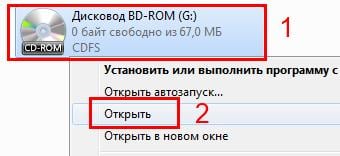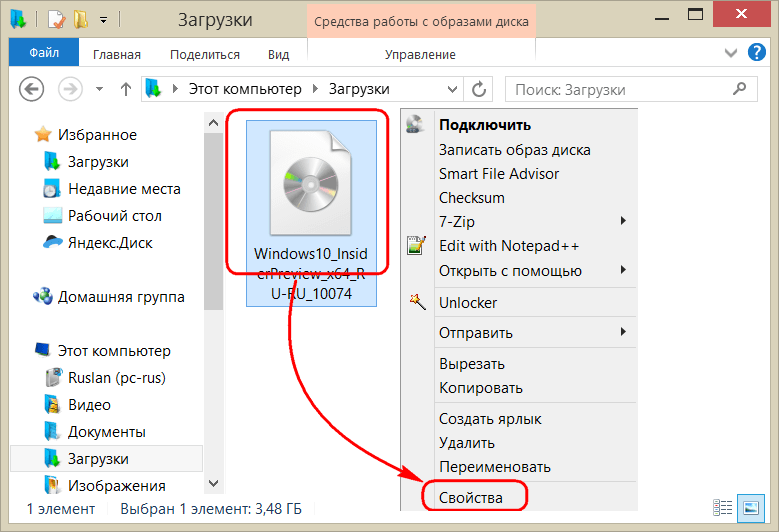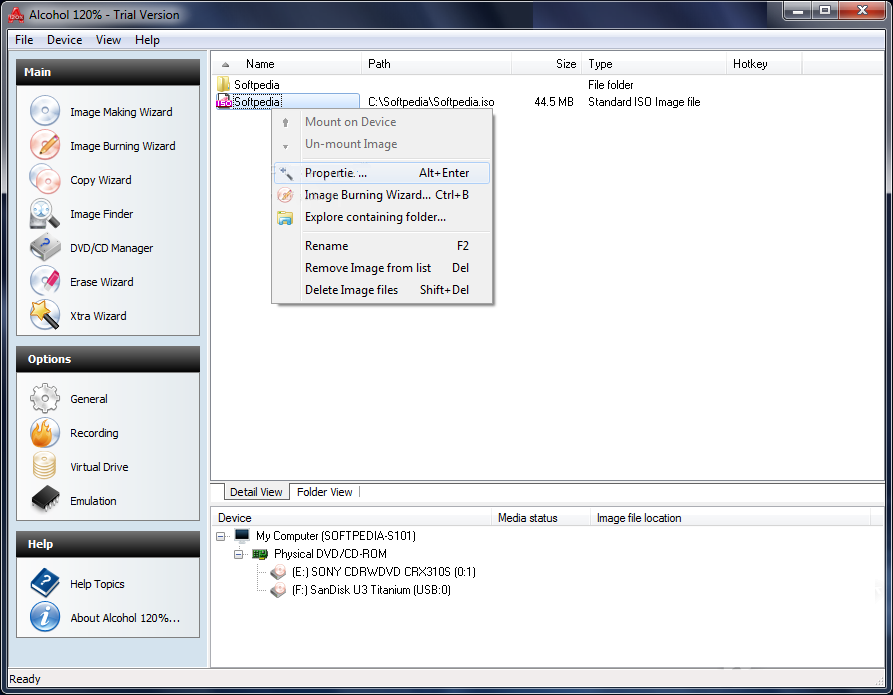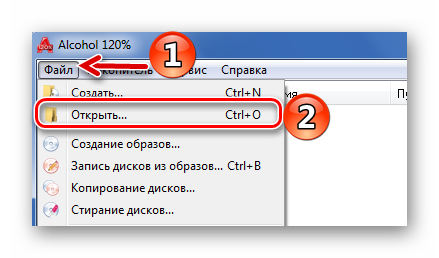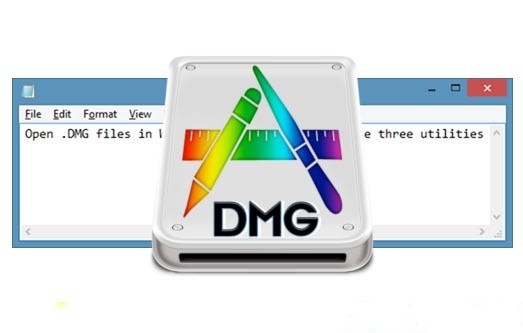Расширение isz чем открыть
Содержание:
Чем открыть?
В Windows работать с такими файлами «умеют» следующие программы:
- Alcohol 120%;
- UltraISO;
- DaemonTools;
- WinMount
В Linux открыть его можно с помощью isz-tool.
Daemon Tools Lite
Самый популярный инструмент для работы с нашим расширением в Windows. Программа полюбилась сообществу за простоту, производительность, интерфейс, а также наличие функциональной бесплатной версии. Открыть наше расширение в DT Lite можно так:
- Нажать кнопку «Добавить образ» в главном окне программы и выбрать нужный файл в окне «Открытие».
- В главном окне нажмите «Монтировать», выделив при этом добавленный документ.
- Чтобы завершить работу, вызовите контекстное меню Демон Тулз в Панели задач, выберите «Размонтировать» — (используемый привод).
WinMount
Программа позволяет Windows открыть контейнеры с расширением формата «.isz» так же, как и обычные логические диски. Зайдя в WinMount, нажмите кнопку Mount File и выберите файл образа диска.
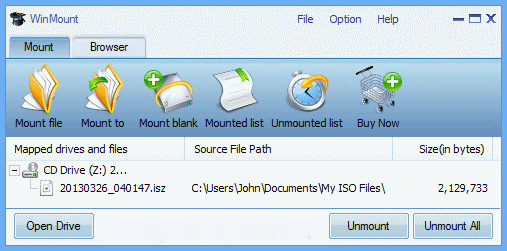
Если вы хотите размонтировать носитель, щёлкните по нему в главном окне программы и выберите Unmount.
UltraISO
Перейдите в папку с архивом расширения «.isz» и выберите его. Для открытия нажмите кнопку «Монтировать образ» на верхней панели. После этого — следуйте инструкциям виртуального помощника.
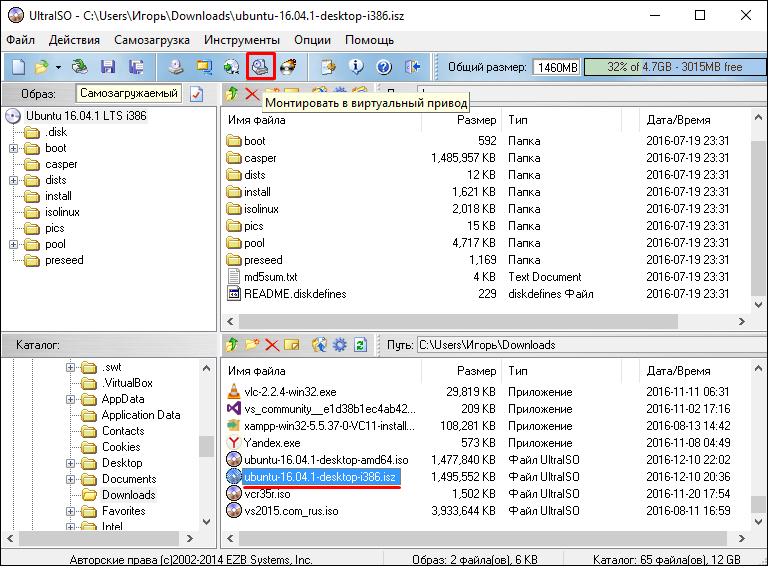
isz-tool
Это утилита командной строки для работы с одним типом образов. Она поддерживает конвертацию в ISO. Найти её можно на Github. Для работы в системе должен быть установлен Python 3.2.
Как открывать, редактировать и & amp; конвертировать файлы ISZ
Файл с расширением ISZ является файлом образа диска с архивом ISO. Они представляют собой сжатые, а иногда и зашифрованные ISO-образы, созданные EZB Systems с целью экономии дискового пространства.
Файл ISZ можно разбить на более мелкие части, чтобы данные можно было сохранить на нескольких устройствах хранения, но при этом объединить их в единый файл. Обычно первый файл в последовательности сохраняется с расширением .ISZ, но второй использует .i01, третий .i02 и т. Д.
Как открыть файл ISZ
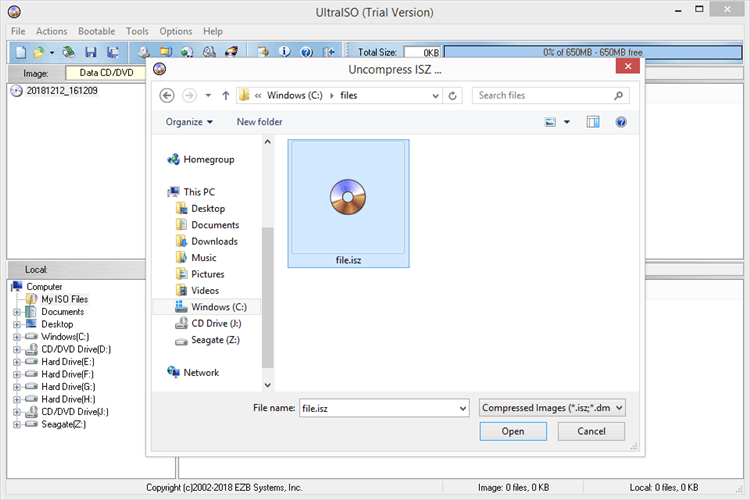
EZB Systems (разработчики формата ISZ), хотя она и не бесплатная, предлагает программу UltraISO не только для создания файлов ISZ, но и для их открытия. Чтобы открыть файл ISZ с помощью UltraISO (даже пробной версии), используйте параметр Инструменты > Распаковать ISZ … . Что это будет делать, так это в основном конвертировать файл ISZ в файл ISO и поместить ISO в ту же папку, что и файл ISZ.
Alcohol 120% также может открывать файлы ISZ, но это также не бесплатная программа.
DAEMON Tools Lite и WinMount Free Edition – это две бесплатные альтернативы, которые могут монтировать файлы ISZ. Монтирование здесь означает, что программа откроет файл ISZ, как если бы это было устройство хранения, чтобы вы могли просматривать содержимое.
Например, быстрый способ открыть файл ISZ с помощью DEAMON Tools Lite – это сначала открыть программу, а затем использовать параметр Quick Mount , чтобы найти и выбрать файл ISZ. DEAMON Tools Lite найдет подходящую букву дисковода для использования и затем смонтирует файл ISZ в качестве виртуального диска, то есть компьютер будет считать, что данные находятся на диске.
Затем вы можете просматривать файл ISZ так же, как вы просматриваете содержимое диска, что, конечно же, очень похоже на просмотр файлов и папок, хранящихся на флэш-диске или жестком диске вашего компьютера.
Если вы обнаружите, что приложение на вашем компьютере пытается открыть файл ISZ, но это неправильное приложение, или если вы предпочитаете, чтобы другая установленная программа открывала файлы ISZ, ознакомьтесь с нашим Руководством по изменению программы по умолчанию для конкретного расширения файла для сделать это изменение в Windows.
Как конвертировать файл ISZ
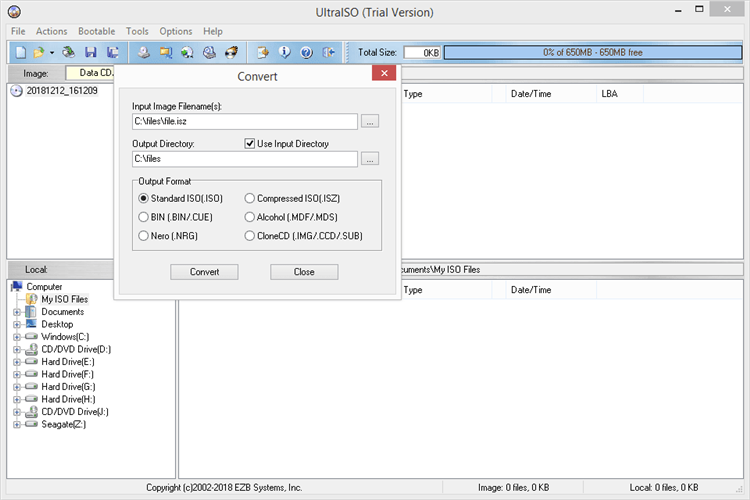
Один из простых способов конвертировать ISZ в ISO – использовать программу UltraISO, упомянутую выше. Это очень просто сделать и работает даже с пробной версией программы.
UltraISO также позволяет конвертировать файл ISZ в другие форматы графических файлов, такие как BIN, NRG, MDF и IMG, с помощью пункта меню Инструменты > Преобразовать … .
AnyToISO – это еще один способ конвертировать файл ISZ в гораздо более распространенный формат файла ISO.
Если вы хотите преобразовать файлы внутри файла ISZ в другой формат (а не сам файл ISZ), то сначала следует преобразовать ISZ в ISO с помощью любого из только что упомянутых методов, а затем использовать бесплатный программа zip/unzip (например, 7-Zip или PeaZip) для извлечения содержимого из ISO. Оставшиеся файлы, вероятно, можно конвертировать с помощью бесплатного конвертера файлов .
Преобразование ISZ в формат архива, например RAR, ZIP, 7Z и т. Д., Лучше всего выполнить, если сначала преобразовать ISZ в ISO. Затем вы можете использовать такой инструмент, как CloudConvert, чтобы конвертировать ISO в архивный файл. Другой вариант – использовать программу распаковки файлов, такую как 7-Zip, для извлечения файлов из ISO, а затем использовать ту же программу для сжатия файлов до 7Z, ZIP и т. Д.
Все еще не можете открыть файл?
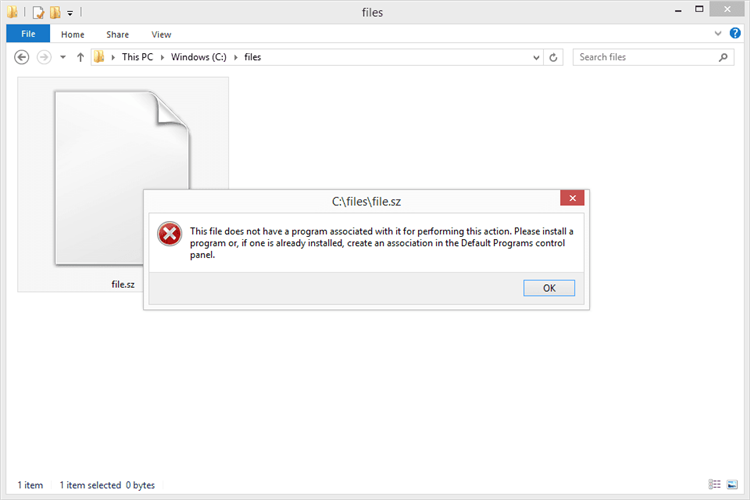
Первое, что вы должны проверить, это то, что расширение файла действительно читает «.ISZ», а не что-то похожее на .SZ, которое является расширением, которое относится к файлам загрузки Winamp Classic Skin. Расширения файлов похожи, но они не имеют ничего общего друг с другом – файлы SZ открываются с помощью Winamp.
Другое похожее расширение звучащего файла – ISS, которое предназначено как для файлов сценариев установки Inno, так и для файлов Silent Response InstallShield. Опять же, эти файлы не имеют ничего общего с файлами ISZ, но вместо этого используются с Inno Setup и InstallShield соответственно.
Файлы IZZ также могут быть перепутаны с файлами ISZ. Эти типы файлов находятся в формате проекта управления мультимедиа Isadora и используются с Isadora от TroikaTronix.
Смысл этого в том, чтобы убедиться, что вы действительно имеете дело с файлом ISZ, который можно открыть с помощью средств открытия файлов ISZ сверху. Если это не настоящий файл ISZ, который у вас есть, то вам нужно поискать в другом месте, чтобы узнать, что может открыть ваш конкретный файл.
Как открыть Zipped ISO?
Для запуска.isz формата подходят те же приложения, что и для.iso. Рассмотрим популярные продукты.
Alcohol 120%
Легендарная программа для создания и прожига образов. Загрузить ее можно на официальном сайте . Этот софт ориентирован на запись, поэтому с виртуальным монтированием могут возникнуть проблемы.
Для открытия.isz файла нужно:
- Запустить программу и нажать на «Поиск образов».
- Выбрать тип файла для поиска (.isz), проложить путь к файлу и добавить в Alcohol 120%.
- Смонтировать образ, вызвав ПКМ контекстное меню.
Daemon Tools Lite
Приложение, которым советую пользоваться новичкам: производительность, простота интерфейса и наличие только основных функций делает Daemon Tools непривередливой рабочей лошадкой для выполнения базовых повседневных задач. Скачать программу можно по этой ссылке.
Чтоб открыть.isz файл, нужно:
Ultra ISO
Последний способ приложение Ultra ISO – мощный инструмент для монтирования и записи образов. Особенность программы – функция создания не только загрузочных дисков, но и Flash-накопителей.
Итак, чтоб открыть.isz образ, нужно:
Этих способов предостаточно для удовлетворения ваших потребностей в полной мере. Теперь вам известно, чем открыть.isz в Windows 10.
Формат ISZ – это расширение для сжатого образа диска ISO. Разработала данный формат компания ESB Systems.
Он нужен для того, чтоб сохранить гораздо больше информации в малом объеме. Алгоритмы, которыми кодируются данные: AES128, AES192. В Америке эти методы шифрования приняты за государственные стандарты, они идентичны алгоритму блочного шифрования «Рейндол».
Этим форматом могут быть закодированы «тяжелые» по объему игры для экономии времени и места при загрузке на какой-либо ресурс. Единственное, что отличает этот формат сжатия от других – открыть его можно только с помощью некоторых утилит, которые мы рассмотрим в этом материале.
Чем открыть ISZ файл
Во время работы в сети некоторые пользователи могут встретиться с файлом, имеющим расширение «ISZ». Данный файл представляет собой образ диска ISO, в котором для экономии места применяется сжатие данных с помощью архиватора ZIP.
Для получения доступа к содержимому данного файла необходима установка на ПК специальных программ, предназначенных для работы с образами дисков.
В данном материале я подробно расскажу, как и чем открыть ISZ файл, какие программы просмотрщики нам в этом помогут, и как их использовать.
Формат ISZ
Что такое ISZ
Расширение файла «ISZ» является аббревиатурой слов «ISO ZIP». Как следует из расшифровки указанной аббревиатуры, файлы с расширением «ISZ» являются сжатыми с помощью ZIP-архиватора (а иногда и зашифрованными и запароленными) образами ISO.
Указанный формат образов был разработан компанией «EZB Systems» с целью экономии дискового пространства. Использование ZIP-архивации в работе с ISO-образами позволяет сэкономить до 20% места на диске, что особенно оправданно в условиях работы с большими массивами данных.
Образ с расширением ISZ может быть разбит на небольшие части и хранится на различных устройствах (в том числе на разных дисках), но после их соединения воедино они вновь будут работать как единое целое.
Расширение .zip
К недостаткам образов с расширением isz относят недостаточно стабильную работу с рядом эмуляторов.
Как открыть .isz в Windows 10 и 7
Существуют всего несколько программных инструментов, позволяющих открыть файлы-образы с расширением «ISZ». Ниже я перечислю каждый из них, и попутно поясню, как ими пользоваться.
UltraISO программа просмотрщик
Известная программа для работы с образами UltraISO станет эффективным решением, в воспроизведении .isz в Windows 10 и Windows 7. Данный программный продукт позволяет не только просматривать образы дисков, но и создавать и редактировать их.
Для просмотра isz-файла необходимо запустить данную программу, с помощью каталога в нижней части экрана перейти в папку с данным файлом, кликнуть на нём, а затем в панели инструментов программы нажать на кнопку «Монтировать в виртуальный привод».
Программа UltraISO
Содержимое образа isz отобразиться в виртуальном приводе, и вы получите доступ к имеющимся в данном образе файлам.
Программа Alcohol 120%
Alcohol 120% — ещё одна популярная программа по работе с образами дисков, позволяющая открыть образ с расширением isz на вашем компьютере. Установите и запустите данную программу, в основных операциях выберите «Поиск образов», укажите тип файла для поиска (isz) и путь к нужному файлу, а затем нажмите на расположенную внизу кнопку «Добавить выбранное в Alcohol».
Программа Alcohol 120%
Затем кликните на имени данного диска правой клавишей мыши и выберите «Смонтировать на устройство».
Кликаем смонтировать
- Пользователям ОС Виндовс 10 для корректной работы данной программы может понадобиться установка компонента SCSI Pass Through Direct (SPTD).
- Известный, популярный, и главное бесплатный продукт Daemon Tools Lite хоть и обладает урезанным, по сравнению с Pro-версией, функционалом, тем не менее, успешно может использоваться для открытия и просмотра содержимого ISZ-образов.
- Для работы с данной программой запустите её, нажмите на кнопку «Добавить образ» (слева снизу), выберите тип файла «isz» и укажите системе путь к соответствующему файлу.
Бесплатная программа Daemon Tools Lite
В основном окне раз кликните на данный файл, а затем нажмите на кнопку «Монтировать» внизу. После выполнения указанного действия вы получите доступ к файлам, содержащимся в данном образе.
Кликаем монтировать файл с расширением .isz
WinMount — воспроизводит сжатый образ диска
Бесплатная программа WinMount также может быть использована для просмотра содержимого isz-файла. Пользоваться ей довольно просто, запустите данную программу, нажмите на кнопку «Mount file» (монтировать файл) сверху, укажите программе путь к нужному isz-файлу, и образ данного файла будет смонтирован в системе как стандартный логический диск.
Интерфейс WinMount
Получив доступ к данному диску, можно напрямую работать с его содержимым с помощью файловых менеджеров.
Заключение
Перечисленные мной программы станут эффективным ответом на вопрос о том, чем открыть ISZ файл.
Если же вам необходимо провести конвертацию isz в iso файл, то можно воспользоваться как функционалом вышеописанных программ (например, UltraISO), так и обратиться за помощью к другим программным инструментам (например, AnyToISO), которые позволят получить на выходе цельный ISO-образ без каких-либо потерь.
Что такое .isz и какие программы открывают такие файлы?
Komp.Guru > Файлы и папки > Что такое .isz и какие программы открывают такие файлы?
Годы эволюции компьютерных технологий привели к тому, что ныне нам знакомы едва ли не миллионы разнообразных файловых расширений. Однако время от времени глазам каждого пользователя предстаёт доселе неизвестный формат, вызывающий вопросы: что это за расширение? Как его открыть?
- Описание формата .isz
- Программы, применяемые для файлов .isz
- Alcohol 52%
- Daemon Tools Lite
- UltraISO
Одним из таких форматов является .isz, речь о котором пойдёт в нашей статье.
Описание формата .isz
.isz (также расшифровывается как ISO Zipped) — один из форматов так называемых файлов-образов, аналог широко известного файлового расширения .
iso, отличающийся от последнего дополнительным сжатием исходной информации в целях уменьшения размера итогового файла.
Благодаря такой особенности происходит экономия свободного места на жёстком диске и съёмных носителях, а также значительно ускоряется файлообмен.
Формат .isz и ему подобные являются результатом конвертирования файлов в указанное расширение при помощи специальных программ, называемых архиваторами. Некоторые известные и популярные программы-архиваторы: WinRAR, 7-Zip, Zipeg, Universal Extractor, PeaZip и так далее.
В основном такой формат используется для архивации различных медиафайлов — игр, фильмов, музыки, изображений, поскольку эти данные зачастую имеют достаточно большой вес, и их сжатие приносит ощутимую выгоду и удобство в использовании.
Как же открыть файлы с расширением .isz? Чем открыть?
Программы, применяемые для файлов .isz
На сегодняшний день существует множество утилит для создания виртуальных образов дисков, поддерживающих огромное количество форматов, таких как .vhd, .img, .dmg .mdf, .mds, .
iso и так далее, поэтому проблема с открытием файлов формата .isz решается просто — нужно лишь скачать подходящую программу.
Сейчас мы рассмотрим три наиболее удобные и доступные для пользователя любого уровня.
Alcohol 52%
Пожалуй, одна из самых распространённых бесплатных программ для монтажа виртуальных образов дисков, возможность скачать которую предоставляется на официальном сайте её разработчика и на других интернет-ресурсах. Существует также расширенная версия — Alcohol 120%, оказывающая только платные услуги и незначительно увеличивающая ряд функций приложения.
Примечание: ставится только на операционную систему Microsoft Windows.
Алгоритм использования:
- Установите программу, следуя указаниям инсталлятора (внимательно читайте пункты установки и выбирайте лишь необходимые компоненты программы).
- Запустите программу; через меню «Файл» выберите пункт «Открыть», далее с помощью проводника найдите нужный файл, выделите его.
- Выбранный файл появится в списке. Кликните на него правой кнопкой мыши и в открывшемся меню нажмите «Смонтировать на устройство».
Теперь смонтированный образ можно запускать — он будет отображаться как обычный локальный диск и располагаться в соответствующей директории.
Что за файл с расширением isz?
Файлы с расширением .isz, являются аналогами многим известных ISO-образов. Как и другие подобные файлы, они предназначены для хранения данных, записанных с физического носителя и называются образами диска.
Само название ISZ, расшифровывается как «ISO zipped» или по-русски «сжатый образ диска», который смонтирован из CD или DVD диска. Для запуска подобных файлов необходимо создать виртуальный дисковод.
Он считывает из этих файлов всю информацию, как если бы они были реальными. Да и образы дисков, это такие себе виртуальные диски. Вот и получается, что виртуальный дисковод воспроизводит виртуальные диски.
Весь это процесс называется монтированием образа
Ведь со временем объемы информации стали возрастать, а необходимость в экономии свободного пространства на винчестере оставалась.
Кроме преимущества за счет меньших объемов, файлы ISZ обладают функциями шифрования данных и защиты паролем.
Как открыть ISZ?
Хоть внутри этого файла может быть очень разветвленная файловая структура, содержащая множество каталогов, его не получится открыть как обычную папку. Как уже было отмечено, такие файлы можно воспроизводить на виртуальных дисководах.
Есть целый ряд программ, призванных помочь в этом деле, которые способны открыть содержимое ISZ и даже воспроизвести его, как обычный оптический диск.
Чем открыть формат ISZ
Сталкиваться с образами ISZ рядовым пользователям приходится нечасто. В интернете сборки Windows публикуются в основном в формате ISO или ESD, дистрибутивы Mac OS X – в формате DMG, обучающие материалы – в форматах MDS и MDF. Еще реже встречаются IMG и BIN, не говоря уже об «экзотических» форматах образов, снятых с разных электронных устройств. Но если ISZ-образ всё же попадется, то перед пользователем наверняка встанет вопрос, а как открыть формат ISZ. В принципе, для просмотра ISZ-файлов вполне сгодятся те же программы, что и для просмотра ISO. Если вы ищите, чем открыть ISZ в Windows 10, 8.1 или 7, можете воспользоваться такими популярными инструментами как UltraISO, Alcohol 120%, Daemon Tools Lite и WinMount. Познакомимся с ними поближе.
UltraISO
Для формата ISZ программа UltraISO является почти что родной. Открыть в ней ISZ-образ проще простого, для этого достаточно найти его во встроенном файловом менеджере и дважды по нему кликнуть. Содержимое образа тут же отобразится в верхней области рабочего окна.
Используя дерево каталогов, вы можете заходить во вложенные папки образа, перетаскивая их или их содержимое на рабочий стол. Помимо просмотра и извлечения данных, UltraISO поддерживает тестирование и редактирование ISZ-файла, конвертирование его в ISO, BIN, MDS/MDF, IMG и NRG.
Daemon Tools Lite
Открыть файл ISZ позволяет и свободно распространяемая программа Daemon Tools Lite. В отличие от UltraISO, образ ISZ в ней потребуется предварительно смонтировать. Сделать это можно либо двойным кликом по самому образу, либо выбрав инструмент «Быстрое монтирование» в нижней панели рабочего окна приложения. При этом в Проводнике появится виртуальный диск с содержимым образа, которое можно будет просмотреть и при необходимости извлечь простым перетаскиванием.
В профессиональной версии Daemon Tools имеется много других полезных функций для работы с образами – создание, редактирование, запись на физические накопители, конвертирование в ISO, MDX и MDS. Возможности Lite-версии ограничены, но для просмотра и извлечения данных ISZ их вполне хватает.
Alcohol 120%
Еще один востребованный инструмент для создания виртуальных приводов. Как открыть формат ISZ в нём? Примерно так же, как и в Daemon Tools Lite, с той лишь разницей, что файл образа сначала нужно перетащить на окно приложения, а после того, как он там появится, кликнуть по нему ПКМ и выбрать «Смонтировать на устройство». Для добавления файла в программу также можно воспользоваться опцией «Поиск образов», доступной в левом графическом меню.
Смонтированный в Проводнике образ читается как обычный DVD-диск. Alcohol 120% лучше подходит для открытия ISZ в Windows 7 и 8.1, так как в десятой версии ОС для работы софтины, скорее всего, потребуется инсталляция дополнительного модуля SCSI Pass Through Direct.
WinMount
Чем еще можно открыть расширение ISZ? Утилитой WinMount, созданной с одной единственной целью – создавать виртуальные диски из разных образов. Программой поддерживается как минимум 30 форматов, среди которых есть и ISZ. Принципом работы WinMount похожа на две предыдущие программы. Она создает виртуальный привод, на который монтируется образ, после чего его содержимое становится доступным для просмотра и извлечения. Чтобы смонтировать в утилите файл, жмем «Mount file», указываем путь к образу, а затем дважды кликаем по добавленной записи или нажимаем кнопку «Open Drive».
AnyToISO
Последней в нашем списке идет программа AnyToISO. Сразу нужно сказать, что программа эта не является просмотрщиком, то есть предварительный просмотр содержимого образов она не поддерживает, а служит инструмент для их распаковки и конвертирования. Открыть ISZ с ее помощью – значит его распаковать. Тут всё очень просто, указываем путь к исходному файлу, выбираем опцию «Извлечь в папку» и жмем «Извлечь».
Ну и на этом пока всё. Чем открыть ISZ вы теперь знаете, так что если вам попадется ISZ-файл, просто скачивайте и устанавливайте любую из описанных здесь программ.
Еще пять лет назад проблема хранения множества файлов большого размера была достаточно острой. Для удобства и экономии свободного места на жестком диске люди пользовались архиваторами, которые зарекомендовали себя как эффективное и стабильное средство для повседневного использования. Учитывая тот факт, что файлы-образы, по сути, были архивами, но без функции сжатия данных, разработчики приняли решение создать альтернативу стандартным образам дисков. Рассмотрим подробнее файл .isz и выясним, как его открыть.
Софт для открытия ISZ
Рассмотрим базовые программы для открытия формата ISZ.
Способ 1: DAEMON Tools Lite
Daemon Tools — бесплатное приложение для многофункциональной обработки виртуальных дисковых образов. Имеет понятный и современный интерфейс с русским языком. Однако большинство возможностей в Lite-версии недоступны.
Для открытия:
- Выберите пиктограмму рядом с поиском образов.

Отметьте нужный ISZ-файл и кликните «Открыть».
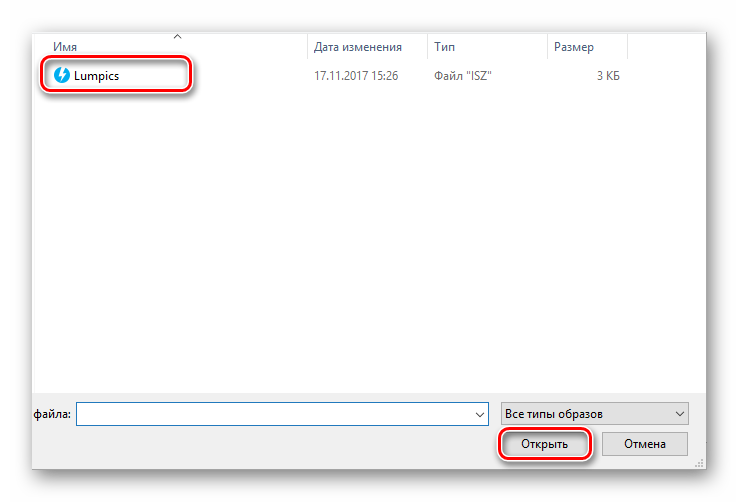
Дважды кликните на появившемся образе.

После всех манипуляций откроется окно с результатом.

Способ 2: Alcohol 120%
Alcohol 120 — мощный софт для эмуляции CD и DVD-дисков, их образов и приводов, условно-бесплатный с 15-дневным пробным сроком, русский язык не поддерживает. При инсталляции навязывает установку лишних рекламных компонентов, которые к Alcohol 120 никак не относятся.
Для просмотра:
- Нажмите на вкладку «File».

Из выпадающего меню выберите «Open…» или воспользуйтесь сочетанием клавиш Ctrl + O.
Выделите необходимый образ, нажмите «Открыть».

В отдельном окне программы появится добавленный файл. Дважды кликните по нему.

Так будет выглядеть размонтированный образ.

Способ 3: UltraISO
UltraISO — платное ПО для работы с образами и записи файлов на носители. Доступна функция конвертирования.
Чтобы просмотреть:
- Кликните на вторую слева иконку или воспользуйтесь сочетанием Ctrl + O.

Выделите нужный файл, затем нажмите «Открыть».
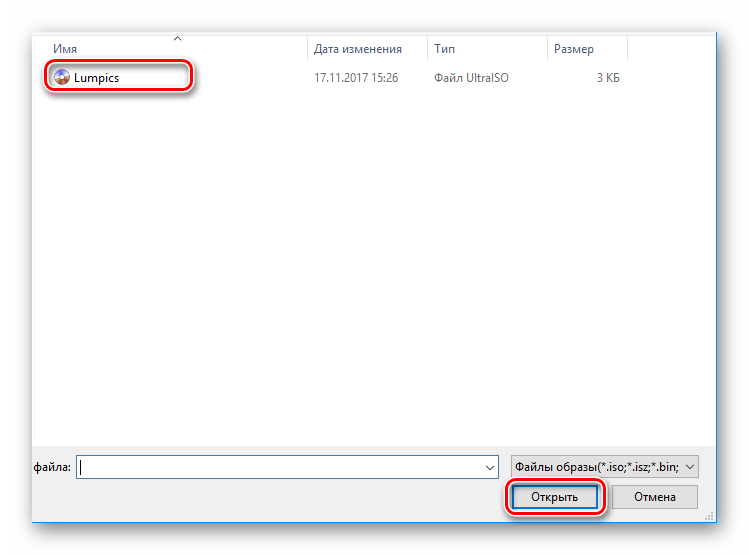
После нажатия в отведенном окне откроется содержимое.
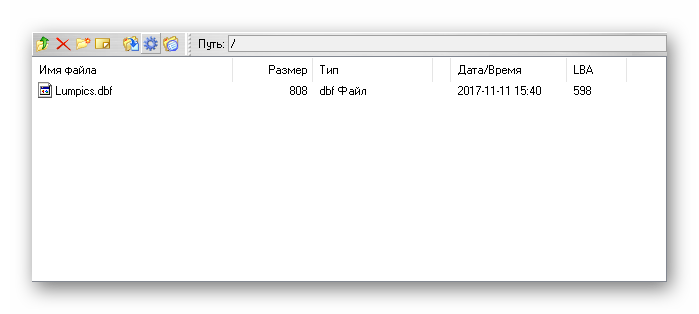
Способ 4: WinMount
WinMount — программа для взаимодействия с архивами и образами файлов. Бесплатная версия позволяет обрабатывать файлы размером до 20 Мб. Русский язык отсутствует. Поддерживает широкий список современных форматов файл-образов.
Для открытия:
- Кликните по пиктограмме с надписью «Mount File».
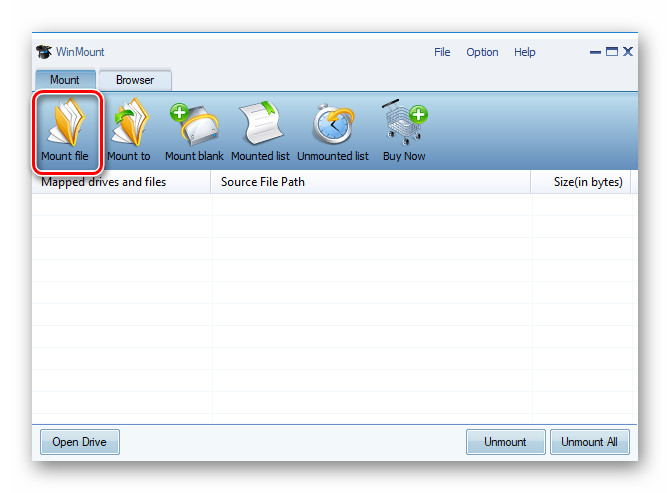
Отметьте требуемый файл, нажмите «Открыть».

Программа предупредит о незарегистрированной бесплатной версии и её ограничениях.

В рабочей зоне появится ранее выбранный образ, выделите его и нажмите «Open Drive».
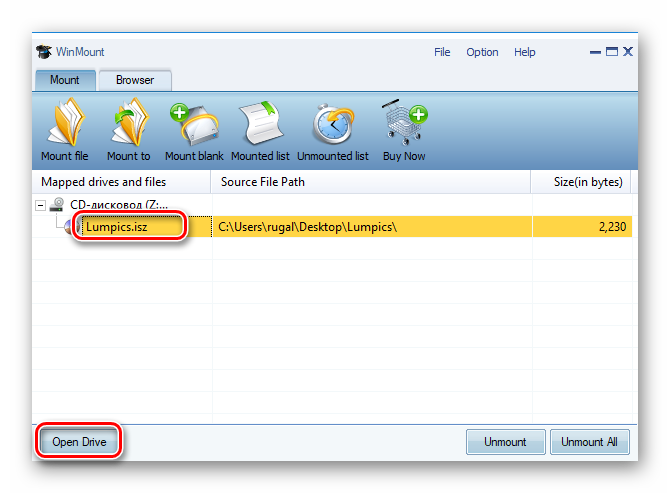
Откроется новое окно с полным доступом с контенту.
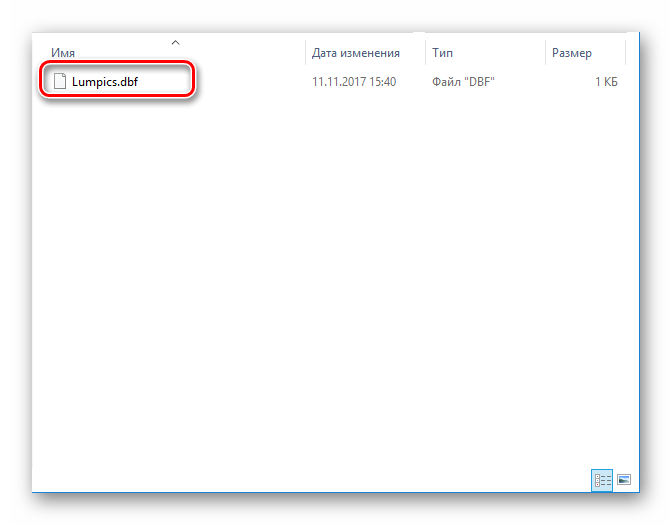
Способ 5: AnyToISO
AnyToISO — приложение, которое предоставляет возможность конвертирования, создания и распаковки образов. Распространяется платно, имеет пробный период, поддерживает русский язык. В пробной версии можно работать только с объёмом данных до 870 Мб.
Для открытия:
- Во вкладке «Извлечь/Конвертировать в ISO» нажмите «Открыть образ…».
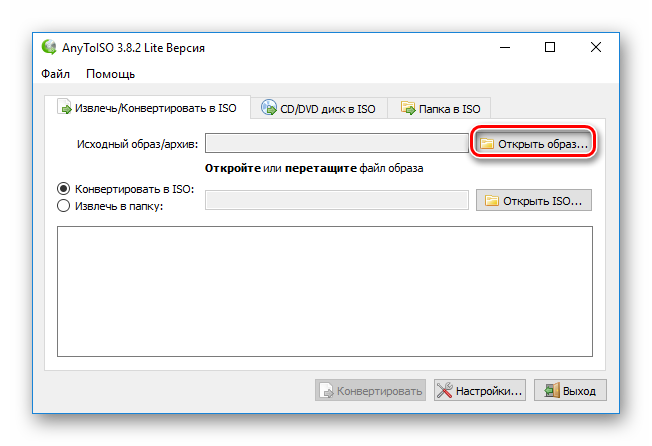
Выделите нужные файлы, кликните «Открыть».
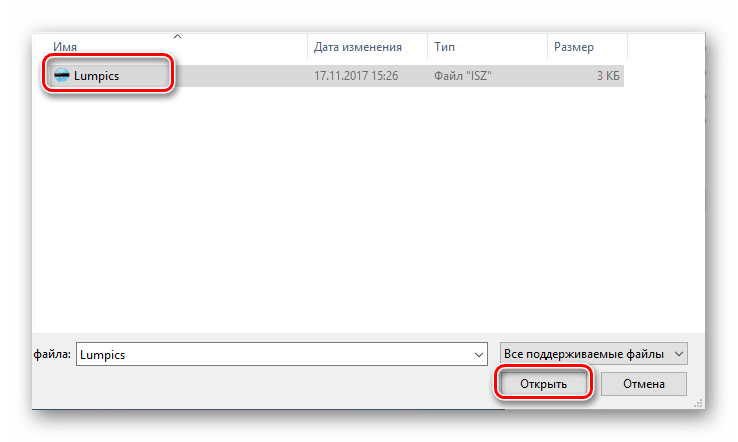
Убедитесь, что выбрано «Извлечь в папку:», и укажите правильную директорию. Нажмите «Извлечь».
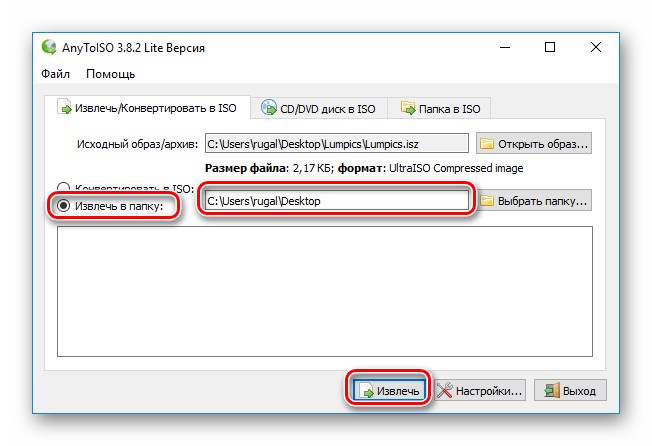
По окончании процесса ПО предоставит вам ссылку на извлеченный файл.

Файлы расширения ISZ: какой программой открыть и зачем
Как показывает статистика, в большинстве случаев камнем преткновения при открытии файлов неизвестных форматов становятся образы дисков – в них хранятся и распространяются как образы игр и дистрибутивы программ, так и различный медиа-контент – музыкальные произведения и фильмы.
Каждый образ может иметь какое-либо из распространенных расширений – iso, nrg, mds, однако есть и другие, не так часто используемые форматы. И сегодня мы расскажем об одном из них – это файл ISZ.
Как работать и чем открыть файлы такого формата? Ведь для этого необходима специальная программа-эмулятор? Эти вопросы мы и рассмотрим.
Назначение расширения ISZ
Как мы уже мельком упомянули, расширение isz относится к стандартным форматам образов файлов.
В рассматриваемом формате также используется архивация, за счет которой «вес» исходных файлов выходит значительно меньше – что позволяет в одном таком образе разместить несколько игр или программ.
Хоть файл формата ISO, по сути, и является тем же образом ISZ, но без сжатия, возможность зашифровать данные в нем отсутствует.

Файл формата ISZ схож с ISO, но поддерживает шифрование
Стоит отметить, что от обычных архивов файл формата isz практически ничем не отличается – пожалуй, только своей узкой «специализацией». Данные файлы могут хранить одни лишь образы дисков. Поэтому в первую очередь над его использованием стоит задуматься людям, активно работающим с данным форматом хранения данных.
И, естественно, тем, у кого на жестком диске одновременно хранится немало фильмов и игр.
И хотя, в силу своего относительно недавнего появления, формат isz еще не обрел большой популярности, в скором времени данный формат вполне может заменить другие громоздкие форматы хранения файлов по причине удобства использования и достаточной экономии дискового пространства.
Какой программой открыть файл формата isz
В многообразии утилит для работы с расширениями образов сегодня можно потеряться. Одни программы работают лишь с одним конкретным типом файлов, другие сразу с несколькими. У каждого варианта есть как свои преимущества, так и недостатки.
Универсальность зачастую дополняется парой недостатков, однако мы можем предложить вам ряд программ, часть из которых предоставляет бесплатные версии. В числе программ-эмуляторов, поддерживающих работу с файлами формата isz, можно отметить три наиболее удачные – это UltraISO, Daemon Tools (лучше использовать бесплатную версию – Lite), и Alcohol.
Рекомендуем обратить внимание на Daemon Tools Lite – бесплатная версия с облегченным функционалом подойдет для тех, кто не любит программных «комбайнов» с многочисленными настройками